IsoBuster支持各种软件所制作的镜象文件,还可以将 Video CD 的 DAT 文件转换成 MPG 文件,不会使用的朋友,下面小编为大家带来了IsoBuster使用教程 IsoBuster怎么激活,想要了解朋友随小编来吧。
1、点击软件的快捷图标进入软件的主界面;
2、如果您首次启动IsoBuster(安装后),您将自动获取注册对话框;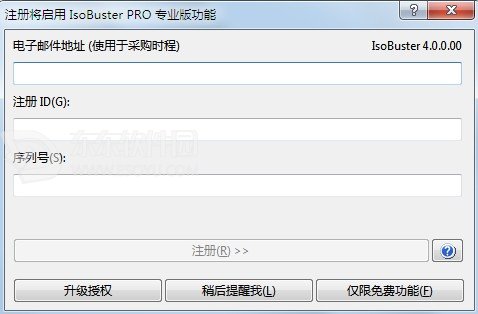
3、如果您之前运行了IsoBuster,并选择了免费功能或提醒我,请在主菜单(“帮助”/“注册”)中选择“注册”,此选项将带您进入注册对话框
4、输入(或更好的:从注册邮件复制并粘贴):注册电子邮件,ID和密钥在注册对话框的编辑框中。单击“注册》》”按钮,如果电子邮件地址,ID和密钥匹配并且您将为功能解锁付费,该按钮将变为活动状态。 到目前为止,此版本将在您的系统上保持解锁。即使卸载并重新安装,该版本仍然注册。如果您通过安装新版本更新程序,程序仍将被注册!只是过度安装新版本;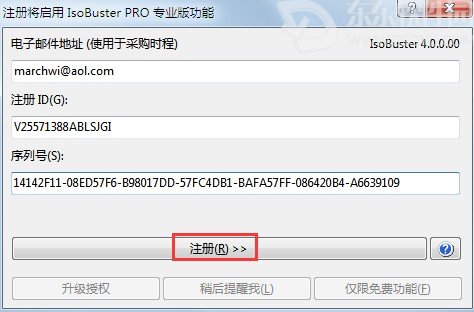
5、要了解您的版本是否正确注册,请点击主菜单中的“关于”选项:“帮助”/“关于”。 如果“关于Windows”表示“已注册”,那么您有一个注册版本;
6、在后者的情况下,光学介质,等待驱动器正确安装介质。在大多数情况下,您可以通过查看CD / DVD / BD / HD DVD驱动器的LED行为来监视这一点。有些情况下,CD / DVD / BD / HD DVD阅读器将不再挂载媒体,因为它是无法识别的!如果驱动器没有安装介质,IsoBuster当然也无法访问介质;
7、选择丢失数据的会话或分区(通常是最后一个会话或分区),然后选择“查找缺少的文件和文件夹”。这意味着,将光标放在会话或分区图标上,然后鼠标右键单击。您还可以从CD / Device图标,轨迹图标或文件系统图标开始此测试;
8、当您选择“查找丢失的文件和文件夹”时,IsoBuster将会读取会话或分区中的所有扇区。在此全面扫描期间,IsoBuster将尝试使用各种不同的技术来查找丢失的文件。恢复动作存在三个步骤
首先,已经找到的文件系统(如UDF)已经被充分探索,以减少查找文件两次。
接下来,读取整个表面,并将所有相关数据存储在存储器中。
最后,所有这些数据都被处理,在最坏的情况下仍然需要更多的媒体访问。
9、当恢复过程已经结束,并且有一点运气,IsoBuster将会发现丢失和/或删除的文件和目录。 链接在“丢失和找到”根目录下的文件和目录将没有名称,因为名称不可恢复,这些文件和目录是孤儿。 这些“未命名”,“丢失”或“孤立”目录中的文件和子目录将再次具有其原始名称。 孤立的文件将被命名为“恢复文件”,孤立的目录将被称为“恢复目录”。
以上就是小编为大家带来的IsoBuster使用教程 IsoBuster怎么激活,希望对大家有所帮助。
请对文章打分
IsoBuster使用教程 IsoBuster怎么激活


评论
评论内容不能为空
热门回复
查看全部评论